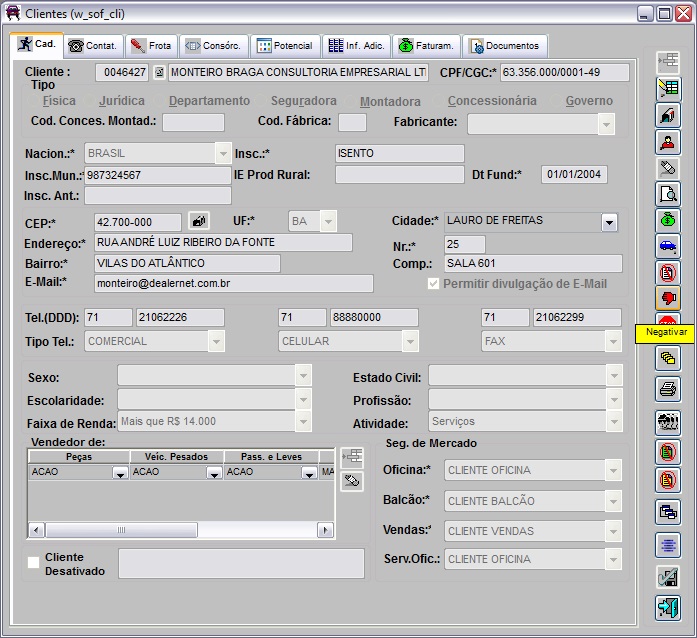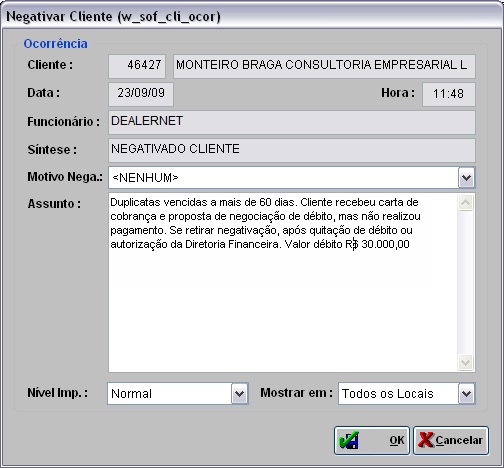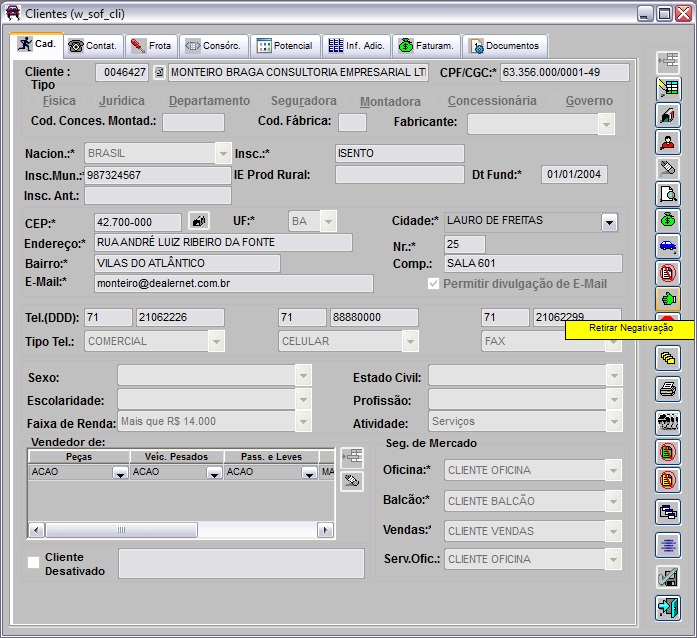De Dealernet Wiki | Portal de SoluÓÐo, Notas TÕcnicas, Vers¾es e Treinamentos da AÓÐo InformÃtica
| (10 ediûÏûçes intermediûÀrias nûÈo estûÈo sendo exibidas.) | |||
| Linha 1: | Linha 1: | ||
| - | Esta opûÏûÈo serve para negativar cliente para venda a prazo, quando estûÀ inadimplente. | + | <span style="font-family: Verdana;">Esta opûÏûÈo serve para negativar cliente para venda a prazo, quando estûÀ inadimplente. |
| + | |||
| + | û possûÙvel visualizar os clientes que foram negativados e seus respectivos motivos atravûˋs do relatû°rio [[Relatû°rio Clientes Motivo de NegativaûÏûÈo | Clientes Motivo de NegativaûÏûÈo]]. | ||
| - | '''1.''' No menu principal, clique '''Cadastros''' e '''Cliente''' ou ; | + | '''1.''' No menu principal, clique '''Cadastros''' e '''Cliente''' ou [[Arquivo:Cadastroclientes1.jpg]]; |
| - | + | [[Arquivo:Cadastroclientes2.jpg]] | |
| - | '''2.''' Na janela ''Clientes'', selecione o '''Cliente''' atravûˋs | + | '''2.''' Na janela ''Clientes'', selecione o '''Cliente''' atravûˋs [[Arquivo:Botaopesquisa.jpg]] no campo ''Cliente''; |
| - | '''3.''' Selecione o ''tipo de Pesquisa'': ''Nome'' ou ''Nome de Fantasia'' e realize a busca de cliente pelos critûˋrios de nome, CNPJ, CPF, etc. e em seguida clique '''OK'''; | + | <p align="justify">'''3.''' Selecione o ''tipo de Pesquisa'': ''Nome'' ou ''Nome de Fantasia'' e realize a busca de cliente pelos critûˋrios de nome, CNPJ, CPF, etc. e em seguida clique '''OK''';</p> |
| - | + | [[Arquivo:Cadastroclientes73.jpg]] | |
'''4.''' Tecle '''TAB''' para aparecer os dados do cliente. Clique '''Negativar'''; | '''4.''' Tecle '''TAB''' para aparecer os dados do cliente. Clique '''Negativar'''; | ||
| - | + | [[Arquivo:Cadastroclientes82.jpg]] | |
| - | + | ||
| - | + | ||
| - | ''' | + | <p align="justify">'''5.''' Digite o '''Motivo Nega.''' (cadastrado na [[Tabela Motivos de NegativaûÏûÈo]]) e informaûÏûçes sobre a negativaûÏûÈo. Selecione o '''NûÙvel de Imp.''' e onde a mensagem deve aparecer no campo '''Mostrar em.''' Em seguida, clique '''OK''';</p> |
| - | ''' | + | :'''Assunto''': motivo pelo qual o cliente/fornecedor teve restriûÏûÈo de crûˋdito. |
| - | '''Mostrar em''': local onde a mensagem deverûÀ ser mostrada. | + | :'''NûÙvel Imp.''': nûÙvel de importûÂncia da informaûÏûÈo. |
| + | |||
| + | :'''Mostrar em''': local onde a mensagem deverûÀ ser mostrada. | ||
| + | |||
| + | [[Arquivo:Cadastroclientes83.jpg]] | ||
| + | |||
| + | <p align="justify">'''6.''' O cliente foi negativado. Para retirar a negativaûÏûÈo, clique '''Retirar NegativaûÏûÈo''' e siga as orientaûÏûçes descritas acima.</p> | ||
| + | '''Nota''': | ||
| + | * <p align="justify">Toda vez que ocorrer alteraûÏûÈo de negativaûÏûÈo/retirada ûˋ gerada automaticamente uma ''Ocorrûˆncia'' para o cliente.</p></span> | ||
| - | + | [[Arquivo:Cadastroclientes84.jpg]] | |
| - | + | ||
| - | + | ||
| - | + | ||
EdiûÏûÈo atual tal como 11h06min de 22 de dezembro de 2011
Esta opûÏûÈo serve para negativar cliente para venda a prazo, quando estûÀ inadimplente.
û possûÙvel visualizar os clientes que foram negativados e seus respectivos motivos atravûˋs do relatû°rio Clientes Motivo de NegativaûÏûÈo.
1. No menu principal, clique Cadastros e Cliente ou ![]() ;
;
2. Na janela Clientes, selecione o Cliente atravûˋs ![]() no campo Cliente;
no campo Cliente;
3. Selecione o tipo de Pesquisa: Nome ou Nome de Fantasia e realize a busca de cliente pelos critûˋrios de nome, CNPJ, CPF, etc. e em seguida clique OK;
4. Tecle TAB para aparecer os dados do cliente. Clique Negativar;
5. Digite o Motivo Nega. (cadastrado na Tabela Motivos de NegativaûÏûÈo) e informaûÏûçes sobre a negativaûÏûÈo. Selecione o NûÙvel de Imp. e onde a mensagem deve aparecer no campo Mostrar em. Em seguida, clique OK;
- Assunto: motivo pelo qual o cliente/fornecedor teve restriûÏûÈo de crûˋdito.
- NûÙvel Imp.: nûÙvel de importûÂncia da informaûÏûÈo.
- Mostrar em: local onde a mensagem deverûÀ ser mostrada.
6. O cliente foi negativado. Para retirar a negativaûÏûÈo, clique Retirar NegativaûÏûÈo e siga as orientaûÏûçes descritas acima.
Nota:
-
Toda vez que ocorrer alteraûÏûÈo de negativaûÏûÈo/retirada ûˋ gerada automaticamente uma Ocorrûˆncia para o cliente.